SPSS实验报告(一)
spss分析实验报告

spss分析实验报告SPSS分析实验报告引言在社会科学研究领域,SPSS(Statistical Package for the Social Sciences)作为一种数据分析工具,被广泛应用于统计分析和数据挖掘。
本实验报告旨在通过SPSS软件对某项研究进行数据分析,探索其背后的数据模式和相关关系。
一、研究背景与目的本次研究旨在探究大学生的学习成绩与睡眠时间之间的关系。
学习成绩和睡眠时间是大学生日常生活中两个重要的方面,通过分析两者之间的关联,可以为学生提供科学的学习指导,提高学习效果。
二、研究设计与数据收集本研究采用问卷调查的方式,通过随机抽样的方法选取了500名大学生作为研究对象。
问卷内容包括学生的学习成绩和每日平均睡眠时间。
收集到的数据以Excel表格的形式整理并导入SPSS软件进行分析。
三、数据预处理在进行数据分析之前,需要对数据进行预处理。
首先,检查数据是否存在缺失值或异常值。
通过SPSS软件的数据清洗功能,将缺失值进行填补或删除,确保数据的完整性和准确性。
其次,对数据进行标准化处理,以消除不同变量之间的量纲差异。
四、描述性统计分析描述性统计分析是对数据的基本特征进行总结和描述。
通过SPSS软件的统计功能,可以计算出学生的学习成绩和睡眠时间的平均值、标准差、最大值、最小值等统计指标。
同时,可以绘制直方图、箱线图等图表来展示数据的分布情况。
五、相关性分析相关性分析是研究不同变量之间相关关系的一种方法。
本研究中,我们使用Pearson相关系数来衡量学习成绩和睡眠时间之间的线性相关性。
通过SPSS软件的相关性分析功能,可以得到相关系数的数值和显著性水平。
如果相关系数接近于1或-1,并且显著性水平小于0.05,则说明学习成绩和睡眠时间之间存在显著的相关关系。
六、回归分析回归分析是研究自变量对因变量影响程度的一种方法。
在本研究中,我们使用线性回归模型来探究睡眠时间对学习成绩的影响。
通过SPSS软件的回归分析功能,可以得到回归方程的系数、显著性水平和模型的拟合优度。
spss实习报告

spss实习报告篇一:spss实习报告SPSS统计分析软件实验报告石河子大学经济与管理学院经济与贸易系国际经济与贸易专业XX级1班雍荣 XX165106实验一 SPSS基本操作一、实验目的1.熟悉SPSS的菜单和窗口界面,熟悉SPSS各种参数的设置; 2.掌握SPSS的数据管理功能。
二、实验内容及步骤(一)数据的输入和保存 1. SPSS界面当打开SPSS后,展现在我们面前的界面如下:请注意窗口顶部显示为“SPSS for Windows Data Editor”,表明现在所看到的是SPSS的数据管理窗口。
这是一个典型的Windows软件界面,有菜单栏、工具栏。
该界面和EXCEL极为相似,很多操作也与EXCEL类似,同学们可以自己试试。
2.定义变量选择菜单Data==>Define Variable。
系统弹出定义变量对话框如下:对话框最上方为变量名,现在显示为“VAR00001”,这是系统的默认变量名;往下是变量情况描述,可以看到系统默认该变量为数值型,长度为8,有两位小数位,尚无缺失值,显示对齐方式为右对齐;第三部分为四个设置更改按钮,分别可以设定变量类型、标签、缺失值和列显示格式;第四部分实际上是用来定义变量属于数值变量、有序分类变量还是无序分类变量,现在系统默认新变量为数值变量;最下方则依次是确定、取消和帮助按钮。
假如有两组数据如下:GROUP 1: GROUP 2:先来建立分组变量GROUP。
请将变量名改为GROUP,然后单击OK按钮。
现在SPSS的数据管理窗口如下所示:第一列的名称已经改为了“group”,这就是我们所定义的新变量“group”。
现在我们来建立变量X。
单击第一行第二列的单元格,然后选择菜单Data==>Define Variable,同样,将变量名改为X,然后确认。
此时SPSS的数据管理窗口如下所示:3.输入数据首先,当前单元格下移,变成了二行二列单元格,而一行二列单元格的内容则被替换成了;其次,第一行的标号变黑,表明该行已输入了数据;第三,一行一列单元格因为没有输入过数据,显示为“.”,这代表该数据为缺失值。
统计学原理SPSS实验报告
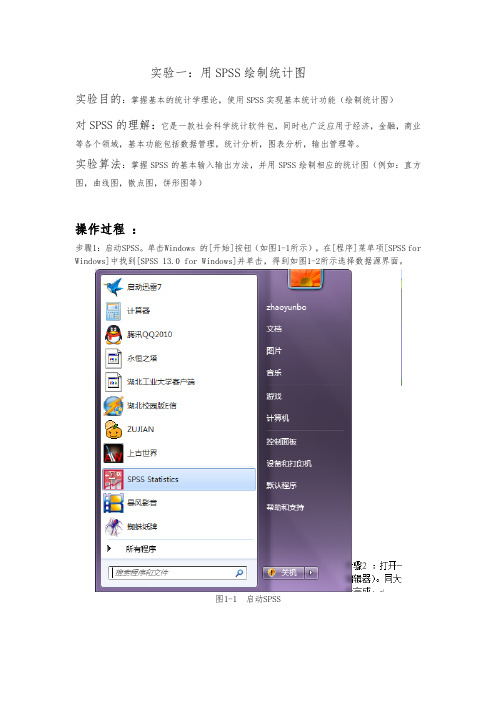
实验一:用SPSS绘制统计图实验目的:掌握基本的统计学理论,使用SPSS实现基本统计功能(绘制统计图)对SPSS的理解:它是一款社会科学统计软件包,同时也广泛应用于经济,金融,商业等各个领域,基本功能包括数据管理,统计分析,图表分析,输出管理等。
实验算法:掌握SPSS的基本输入输出方法,并用SPSS绘制相应的统计图(例如:直方图,曲线图,散点图,饼形图等)操作过程:步骤1:启动SPSS。
单击Windows 的[开始]按钮(如图1-1所示),在[程序]菜单项[SPSS for Windows]中找到[SPSS 13.0 for Windows]并单击,得到如图1-2所示选择数据源界面。
图1-1 启动SPSS图1-2 选择数据源界面步骤2 :打开一个空白的SPSS数据文件,如图1-3。
启动SPSS 后,出现SPSS 主界面(数据编辑器)。
同大多数Windows 程序一样,SPSS 是以菜单驱动的。
多数功能通过从菜单中选择完成。
图1-3 空白的SPSS数据文件步骤3:数据的输入。
打开SPSS以后,直接进入变量视图窗口。
SPSS的变量视图窗口分为data view和variable view两个。
先在variable view中定义变量,然后在data view里面直接输入自定义数据。
命名为mydata并保存在桌面。
如图1-4所示。
图1-4 数据的输入步骤4:调用Graphs菜单的Bar过程,绘制直条图。
直条图用直条的长短来表示非连续性资料(该资料可以是绝对数,也可以是相对数)的数量大小。
选择的数据源见表1。
步骤5:数据准备。
激活数据管理窗口,定义变量名:年龄标化发生率为RATE,冠心病临床型为DISEASE,血压状态为BP。
RATE按原数据输入,DISEASE按冠状动脉机能不全=1、猝死=2、心绞痛=3、心肌梗塞=4输入,BP按正常=1、临界=2、异常=3输入。
步骤6:选Graphs菜单的Bar...过程,弹出Bar Chart定义选项框(图1-5)。
SPSS软件实验报告01

一、实验目的1.熟悉SPSS的菜单和窗口界面,熟悉SPSS各种参数的设置;掌握SPSS的数据管理功能。
2. 利用SPSS进行描述性统计分析。
3. 学习利用SPSS进行单样本、两独立样本以及成对样本的均值检验。
4. 学习利用SPSS进行单因素方差分析、多因素方差分析和协方差分析。
5. 运用因子分析方法分析数据6.运用聚类分析方法分析数据7.运用一元线性回归与多元线性回归进行预测二、实验内容1.统计分析离不开数据,因此数据管理是SPSS的重要组成部分。
详细了解SPSS的数据管理方法,将有助于用户提高工作效率。
SPSS的数据管理是借助于数据管理窗口和主窗口的File、Data、Transform等菜单完成的。
2. 频数分析、交叉列联表分析3. 单样本T检验、双样本T检验、成对样本T检验4. 两变量的相关分析、偏相关分析、距离分析5. SPSS操作、因子分析6. SPSS操作、聚类分析7. 1spss操作、一元线形回归、多元线性回归三、实验习题1、定义spss数据结构。
下表是某大学的一个问卷调查,要求将问卷调查结果表示成spss 可识别的数据文件,利用spss软件进行分析和处理。
练习:创建数据文件的结构,即数据文件的变量和定义变量的属性。
表1 大学教师基本情况调查表结果:2、打开数据文件descriptives.sav,是从某校选取的3个班级共16名学生的体检列表,要求以班级为单位列表计算年龄,体重和身高的统计量,包括极差,最小最大值,均值,标准差和方差。
给出操作步骤和分析结果。
结果:【分析】根据实验结果和图表分析可知:3个班级16名学生的年龄,体重和身高的统计量分析总结如下:1、极差:年龄为5 体重为32.00 身高为31.002、最小值:年龄为13 体重为38.00 身高为149.003、最大值:年龄为18 体重为70.00 身高为180.004、均值:年龄为16.06 体重为55.6250 身高为163.68755、标准差:年龄为1.526 体重为9.47892 身高为9.038576、方差:年龄为2.329 体重为89.850 身高为 81.06963、一个生产高性能汽车的公司生产直径为322mm的圆盘制动闸。
SPSS统计软件实训报告

SPSS统计软件实训报告第一篇:SPSS统计软件实训报告一、实训目的SPSS统计软件实训课是在我们在学习《统计学》理论课程之后所开设的一门实践课。
其目的在于,通过此次实训,使学生在掌握了理论知识的基础上,能具体的运用所学的统计方法进行统计分析并解决实际问题,做到理论联系实际并掌握统计软件SPSS的使用方法。
,二、实训时间与地点:时间:2012年1月9日至2012年1月13日地点:唐山学院北校区A座502机房三、实训要求:这次实训内容为上机实训,主要学习SPSS软件的操作技能,以及关于此软件的一些理论和它在统计工作中的重要作用。
对我们的主要要求为,运用SPSS软件功能及相关资料来完成SPSS操作,选择有现实意义的课题进行计算和分析,最后递交统计分析报告,加深学生对课程内容的理解的。
我们小组的研究课题是社会消费品零售总额的分析。
四、实训的主要内容与过程:此次实训,我大概明白了SPSS软件的基本操作流程,也掌握了如何排序、分组、计算、合并、增加、删除以及录入数据;学会了如何计算定基发展速度、环比发展速度等动态数列的计算;明白了如何进行频数分析、描述分析、探索分析以及作图分析;最大的收获是学会了如何运用SPSS软件对变量进行相关分析、回归分析和计算平均值、T检验和假设性检验。
通过这次试训,我基本上掌握了SPSS软件的主要操作过程,也学会了运用SPSS软件进行各种数据分析。
这些内容,也就是我们SPSS统计软件实训的主要内容。
四、实训结果与体会五天的SPSS软件实训终于结束了,虽然实训过程充满了酸甜苦辣,但实训结果却是甜的。
看着小组的课题报告,心里有种说不出来的感触。
高老师在对统计理论及SPSS 软件功能模块的讲解的同时更侧重于统计分析在各项工作中的实际应用,使我们不仅掌握SPSS 软件及技术原理而且学会运用统计方法解决工作和学习中的实际问题这个实训。
我真真正正学到了不少知识,另外,也提高了自己分析问题解决问题的能力。
统计分析spss实验报告
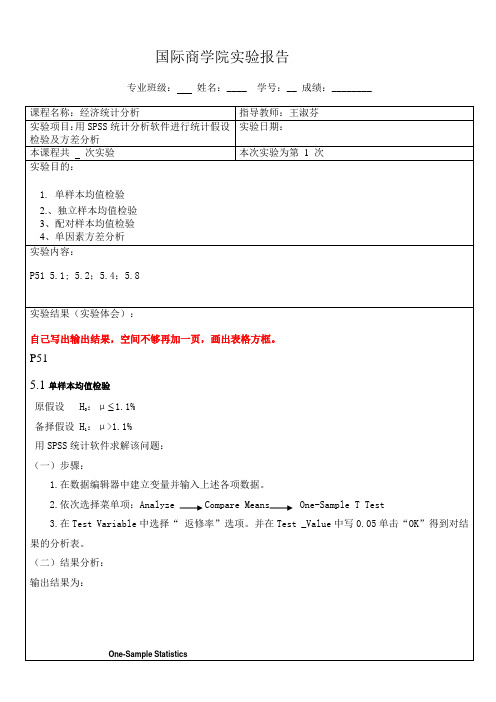
3.在 Test Variable 中选择“ a”,在 Grouping Variable 中选择“b”然后 Define groups 单击 “OK”得到对结果的分析表。
(二)结果分析: 输出结果为:
Group Statistics b a 1 2 N 10 10 Mean 2.1118E3 1.9390E3 Std. Deviation 122.91442 156.99469 Std. Error M可知,40 个样本的平均值为 1.3650,标准差为 0.41358,均值的标准误差为 0.06539 由表 2 可知,t 的统计观测值为 20.109,自由度为 39,t 统计值的显著性概率 p 值等于 0.000<α=0.05, 所以拒绝原假设,认为冰箱返修率大于 1.1%,即认为由于近年来企业生产的冰箱出现了一定的系统因 素而导致质量出现了问题。
Compare Means
One-Way ANOVA
3.从左侧列表框中选择观测变量(指标) ,通过中间的移动按钮移入到右侧的 Dependent List 框 内。 从左侧列表框中选择因素变量,通过中间的移动按钮移入到右侧的 Factor 框内。 单击“OK” 。得到对结果的分析表。
(二)结果分析:
Independent Samples Test Levene's Test for Equality of Variances t-test for Equality of Means 95% Confidence Interval of the Sig. F a Equal assumed Equal variances variances .318 Sig. .580 t 2.741 df 18 Mean Std. Error Difference Lower Upper
实验一SPSS报告
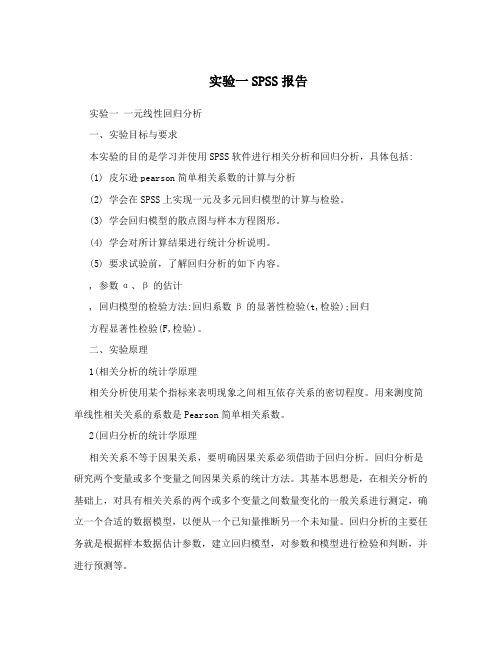
实验一SPSS报告实验一一元线性回归分析一、实验目标与要求本实验的目的是学习并使用SPSS软件进行相关分析和回归分析,具体包括:(1) 皮尔逊pearson简单相关系数的计算与分析(2) 学会在SPSS上实现一元及多元回归模型的计算与检验。
(3) 学会回归模型的散点图与样本方程图形。
(4) 学会对所计算结果进行统计分析说明。
(5) 要求试验前,了解回归分析的如下内容。
, 参数α、β的估计, 回归模型的检验方法:回归系数β的显著性检验(t,检验);回归方程显著性检验(F,检验)。
二、实验原理1(相关分析的统计学原理相关分析使用某个指标来表明现象之间相互依存关系的密切程度。
用来测度简单线性相关关系的系数是Pearson简单相关系数。
2(回归分析的统计学原理相关关系不等于因果关系,要明确因果关系必须借助于回归分析。
回归分析是研究两个变量或多个变量之间因果关系的统计方法。
其基本思想是,在相关分析的基础上,对具有相关关系的两个或多个变量之间数量变化的一般关系进行测定,确立一个合适的数据模型,以便从一个已知量推断另一个未知量。
回归分析的主要任务就是根据样本数据估计参数,建立回归模型,对参数和模型进行检验和判断,并进行预测等。
线性回归数学模型如下:y,,,,x,,x,?,,x,, i01i12i2kiki在模型中,回归系数是未知的,可以在已有样本的基础上,使用最小二乘法对回归系数进行估计,得到如下的样本回归函数:ˆˆˆˆy,,,,x,,x,?,,x,e i01i12i2kiki回归模型中的参数估计出来之后,还必须对其进行检验。
如果通过检验发现模型有缺陷,则必须回到模型的设定阶段或参数估计阶段,重新选择被解释变量和解释变量及其函数形式,或者对数据进行加工整理之后再次估计参数。
回归模型的检验包括一级检验和二级检验。
一级检验又叫统计学检验,它是利用统计学的抽样理论来检验样本回归方程的可靠性,具体又可以分为拟和优度评价和显著性检验;二级检验又称为经济计量学检验,它是对线性回归模型的假定条件能否得到满足进行检验,具体包括序列相关检验、异方差检验等。
spss实训报告1
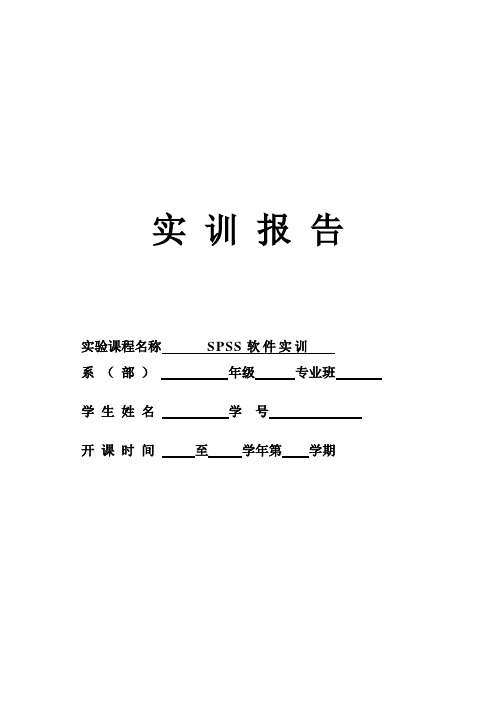
实训报告实验课程名称SPSS软件实训系(部)年级专业班学生姓名学号开课时间至学年第学期实验一均值比较与T检验一实验目的1、掌握均值比较,用于计算指定变量的综合描述统计量,2、掌握单样本T检验(One—Sample T Test),检验单个变量的均值与假设之间是否存在差异;3、掌握独立样本T检验(Independent Samples Test),用于检验两组来自独立总体的样本,企图理综题的均值或中心位置是否一样4、掌握配对样本T检验(Paired Samples Test),用于检验两个相关的样本是否来自具有相同均值的总体。
二实验内容1 (1) 解决问题的原理:分析该班的数学成绩与全国的平均成绩70分之间是否有显著性差异,其中全班平均成绩为单个变量的均值,全国平均成绩70分之间为假设检验值,此问题满足单样本T检验(One—Sample T Test)的条件,因此用单样本T检验来解决此问题。
(2) 实验步骤;第1步数据组织;首先建立SPSS数据文件,只需建立一个变量“成绩”,录入相应的数据即可。
第2步打开主对话框;选择Analyze→ Compare Means → One-Sample T Test ,打开同下图样的单样本T检验主对话框。
第3步确定要进行T检验的变量;在上图所示的对话框中,选择“成绩”变量作为检验变量,移入“Test Variable(s)”框中。
第4步输入要检验的值;在上图的对话框中的“Test value”中输入要检验的值,本例应输入70。
(3)结果分析(1)单样本统计量单样本统计量(One-Sample Statistics)(2)单样本T检验结果:当置信水平为95%时,显著性水平为0.05,从单样本T检验(One—Sample T Test)结果表可以看出,双尾检验率P值为0.002,小于0.05,故拒绝原假设,也就是说该班的数学成绩与全国的平均成绩70分之间有显著性差异。
- 1、下载文档前请自行甄别文档内容的完整性,平台不提供额外的编辑、内容补充、找答案等附加服务。
- 2、"仅部分预览"的文档,不可在线预览部分如存在完整性等问题,可反馈申请退款(可完整预览的文档不适用该条件!)。
- 3、如文档侵犯您的权益,请联系客服反馈,我们会尽快为您处理(人工客服工作时间:9:00-18:30)。
湖南涉外经济学院
实验报告
课程名称:应用统计软件分析(SPSS)
专业班级:
姓名
学号:
指导教师:
职称:副研究员
实验日期: 2016.4.19
学生实验报告实验序号
一、实验目的及要求
二、实验描述及实验过程
产负债率、主营业务收入增长率、营收账款周转率、存货周转率、流动资产周转率等。
二、分析相关数据,部分无法直接获取的数据,通过compute过程计算相关指标。
三、将某个指标(变量)通过“可视离散化”或“重新编码为不同变量”进行统计分组,
将其分成三组;自行练习个案排序和筛选个案的过程。
四、试着分析一部分总量指标进行统计描述,计算其均值、极值、标准差,并进行简单
分析。
五、谈谈你对本次数据查找与分析的体会。
要求:
一、数据下载要有数据来源说明,数据的SPSS分析过程和对话框要有相关截屏图。
二、相关数据以excel形式和实验报告以word形式提交,同时,实验报告要求打印。
三、第七周上交。
以上宏观数据可以通过国家统计局网站下载,企业数据可以通过resset数据库下载。
实
验
过程与步骤
1.打开IBM SPSS Statistics 21,在文件—打开电子表格数据,如图
2.选择菜单项转换—计算变量,如图
3.选择菜单项转换—重新编码为不同变量,如图
4.选择菜单项数据—排序个案
5.选择菜单项数据—选择个案,出现一个窗口,如图
6.选择菜单项数据—分类汇总,出现一个窗口,如图
实
验
结
果
与
解
释
得出employee data.Sav 表变量视图和数据视图
心得体会
我觉得spss对我用处非常大。
我练习了写实验方法和步骤,但在写实验感受方面还有所欠缺。
统计学是一门研究随机事件的学科,这类偶然现象是遵循统计规律的,当随机现象出现大量的次数时,就能体现统计平均规律。
我们只有对数据资料作统计处理,才可能发现它们的内在规律,掌握现象的特征,检验研究的假设才能得出准确的、可靠的研究结果。
